在如今社交媒体日益流行的时代,人们常常想要将电脑上珍贵的照片传送到手机上,方便随时随地进行分享和欣赏,对于一些不太熟悉科技的人来说,这个过程可能会有些困难。只需要简单的几步操作,就能轻松地将电脑上的图片传送到手机上。接下来我们就来了解一下具体的操作步骤。
电脑上的图片怎样传到手机
具体步骤:
1.我们常用的方法就是使用数据线把手机和电脑连接起来,这种方法很好。传起图片来速度也较快。

2.如果手边没有数据线,你可以借助WIFI登录QQ来传图片。把电脑上的图片传到手机上。

3.用电脑登录自己的QQ。
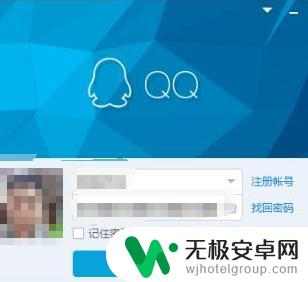
4.再用自己手机登录手机版QQ。但要注意手机如果使用WIFI的话,手机登录的QQ和电脑登录的是同一个IP。

5.在联系人里面,有一个“我的设备”里面有“我的Android手机”。点击打开。
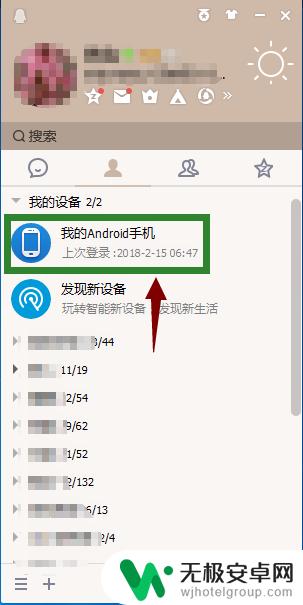
6.出现了一个手机和电脑互传照片的界面。直接把电脑上的图片拖拽到这个框里就可以,就能把电脑上的图片传到手机上。
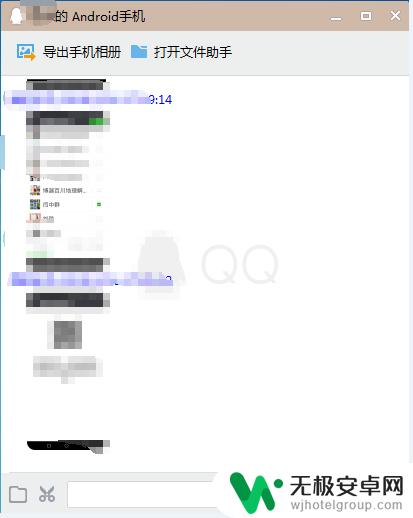
以上就是将电脑上的照片传到手机上的全部内容,如果您遇到这种情况,可以按照以上方法解决,希望对大家有所帮助。











